Vous souhaitez connecter votre modèle linguistique étendu (LLM) préféré à un serveur Model Context Protocol (MCP) sans dépendances cloud ni frais d'abonnement ? Vous êtes au bon endroit ! Avec l'outil CLI Director, vous pouvez connecter n'importe quel LLM à n'importe quel serveur MCP localement, en utilisant des outils open-source. Dans ce guide, nous vous guiderons à travers l'installation de Director, la configuration d'un proxy MCP et sa liaison à des clients comme Claude, Cursor ou VS Code. À la fin, vous pourrez interroger Hacker News ou publier sur Slack en toute simplicité, le tout depuis votre propre machine. Commençons !
Vous voulez une plateforme intégrée et tout-en-un pour que votre équipe de développeurs travaille ensemble avec une productivité maximale ?
Apidog répond à toutes vos exigences et remplace Postman à un prix beaucoup plus abordable !
Qu'est-ce que Director et pourquoi l'utiliser ?
Director est un outil CLI open-source lancé en juillet 2025 qui simplifie la connexion des LLM aux serveurs MCP. Le MCP, introduit par Anthropic en novembre 2024, est un protocole standardisé pour lier les LLM à des sources de données et des outils externes, tel un « USB-C pour l'IA ». Que vous récupériez les meilleures histoires de Hacker News ou que vous publiiez des résumés sur Slack, Director facilite la configuration de proxys MCP locaux et la gestion de plusieurs serveurs et clients. Il est gratuit, axé sur la confidentialité et parfait pour les développeurs qui veulent contrôler leurs flux de travail d'IA. Prêt à vous lancer ?
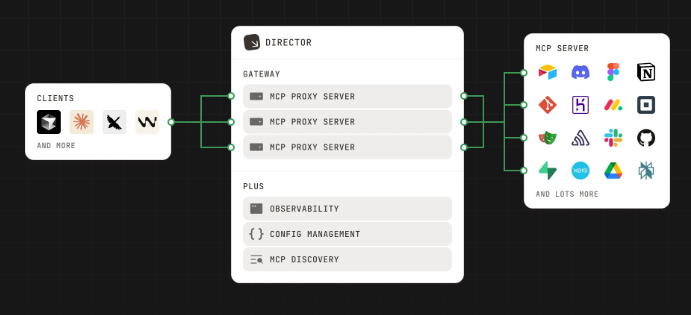
Étape 1 : Installer l'outil CLI Director
Faisons fonctionner Director sur votre machine. Vous pouvez l'installer localement via npm pour une configuration rapide, sans navigateur requis, ou utiliser la méthode curl originale pour plus de flexibilité.
Option 1 : Installation via npm
- Ouvrez un Terminal :
- Lancez votre terminal préféré (macOS, Linux ou Windows WSL2). Assurez-vous que Node.js 20+ est installé (nodejs.org).
2. Installez Director :
- Exécutez :
npm install -g @director.run/cli
Ceci installe l'outil CLI Director globalement.
3. Démarrez la passerelle :
- Lancez la passerelle de Director :
director serve
Ceci démarre un serveur local à http://localhost:8080.
4. Ouvrez le Studio :
- Ouvrez l'interface de configuration dans votre navigateur :
director studio
Ceci lance l'interface utilisateur de Director pour la configuration du proxy.
Option 2 : Installation via Curl
- Installez Director :
- Exécutez :
curl -LsSf https://director.run/install.sh | sh
Ceci récupère le dernier binaire de Director et le configure dans votre PATH.
2. Démarrez le démarrage rapide :
- Lancez l'interface de configuration :
director quickstart
Ceci ouvre une fenêtre de navigateur à http://localhost:8080.
Conseil de pro : Si le navigateur ne s'ouvre pas, vérifiez le terminal pour l'URL ou naviguez vers http://localhost:8080. Assurez-vous que le port 8080 est libre (lsof -i :8080).
Étape 2 : Configurer un serveur proxy MCP
Vous pouvez configurer un serveur proxy MCP en utilisant l'interface utilisateur web ou la CLI de Director. Le proxy agit comme un intermédiaire, acheminant les requêtes LLM vers des serveurs MCP comme Hacker News ou Slack. Explorons les deux méthodes.
Option 1 : Configuration via l'interface utilisateur web
- Créer un proxy :
- Dans l'interface web de Director (
http://localhost:8080), cliquez sur Créer un serveur proxy. - Nommez-le, par exemple,
my-proxy. C'est votre hub pour connecter les serveurs et clients MCP.
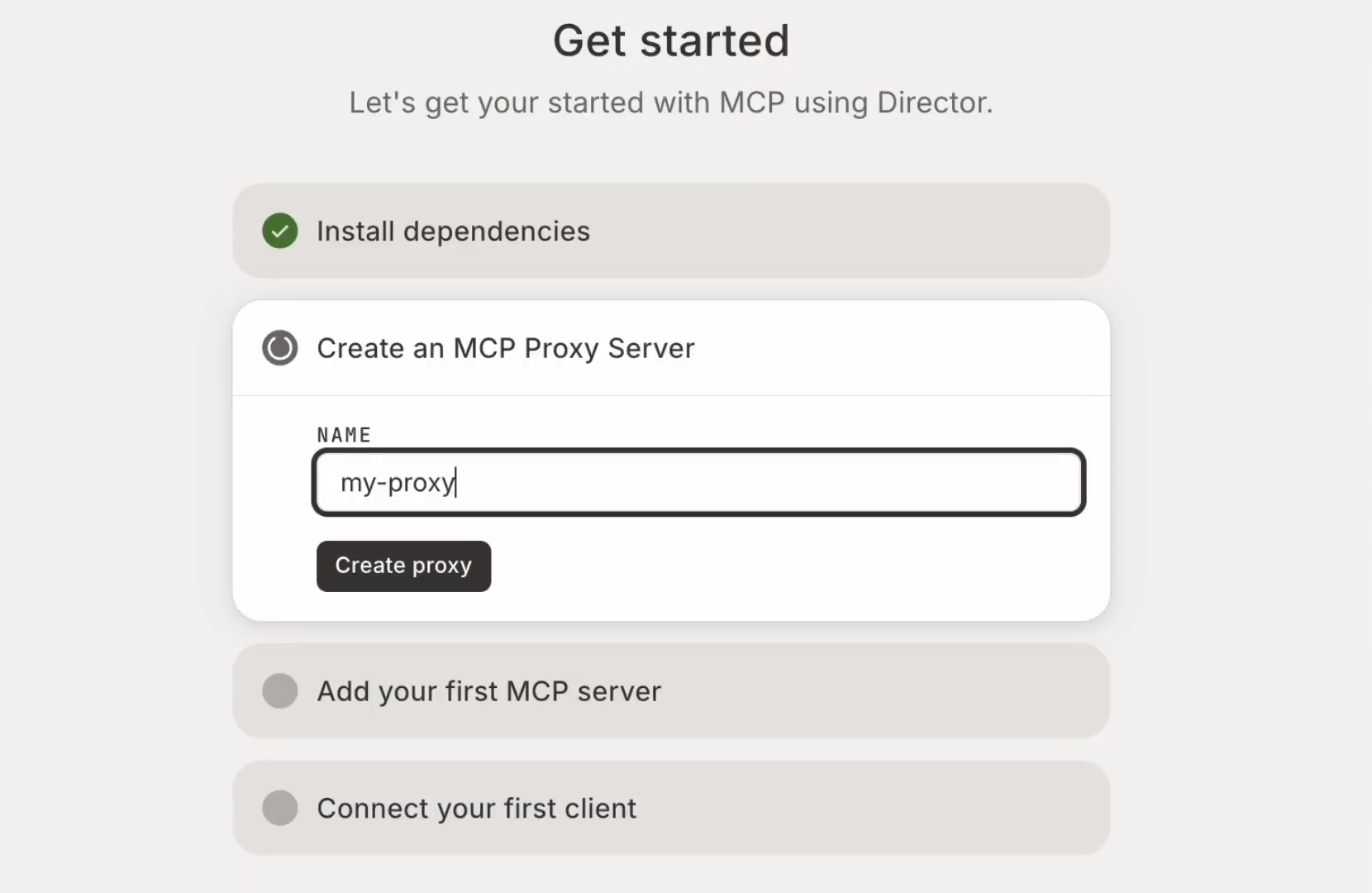
2. Ajouter un serveur MCP :
- Recherchez le serveur MCP Hacker News dans la barre de recherche.
- Cliquez sur Ajouter au proxy. Aucune configuration supplémentaire n'est nécessaire pour Hacker News, il est prêt à l'emploi !
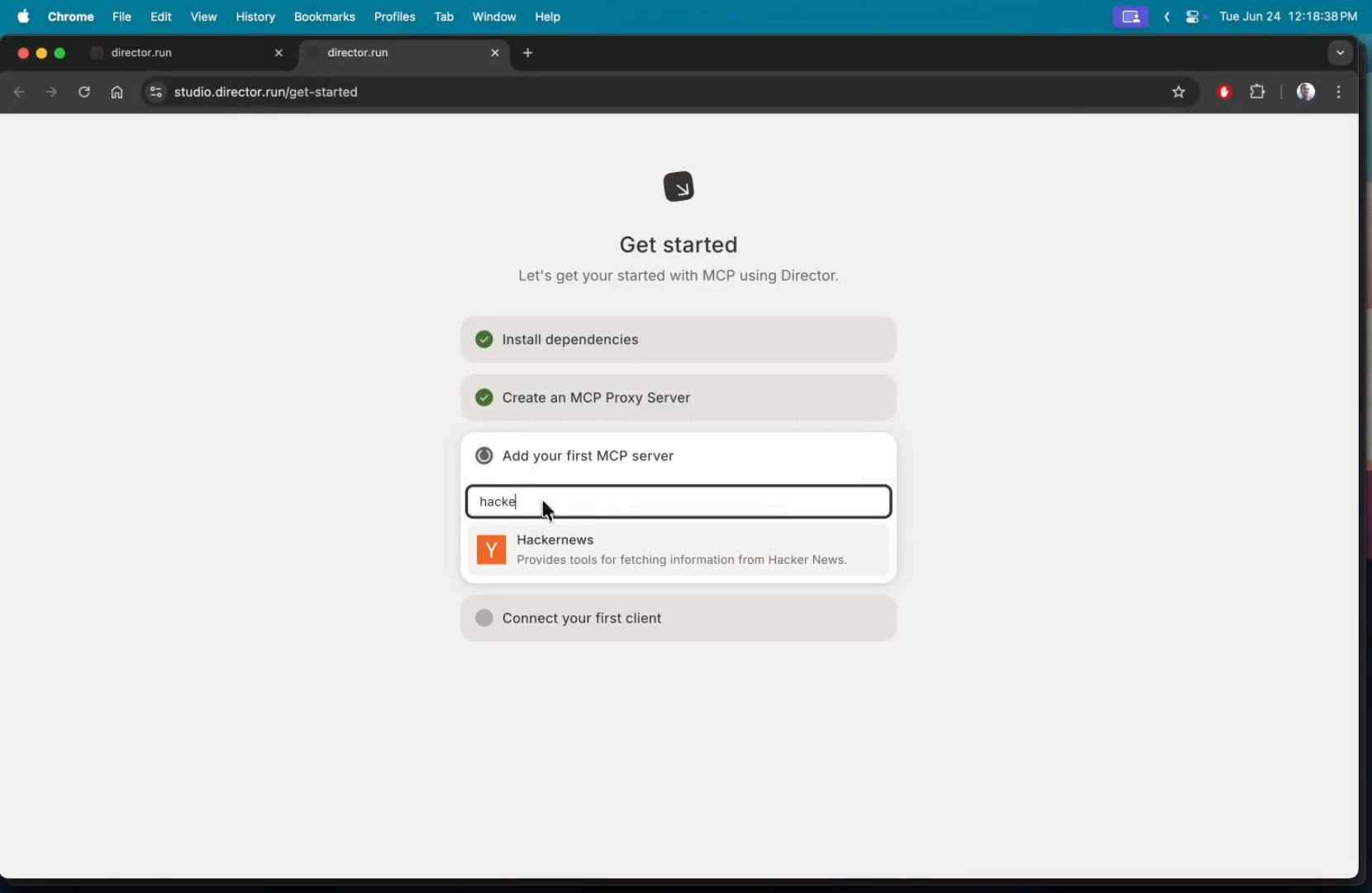
3. Enregistrer et déployer :
- Enregistrez vos paramètres. Director démarre le proxy localement.
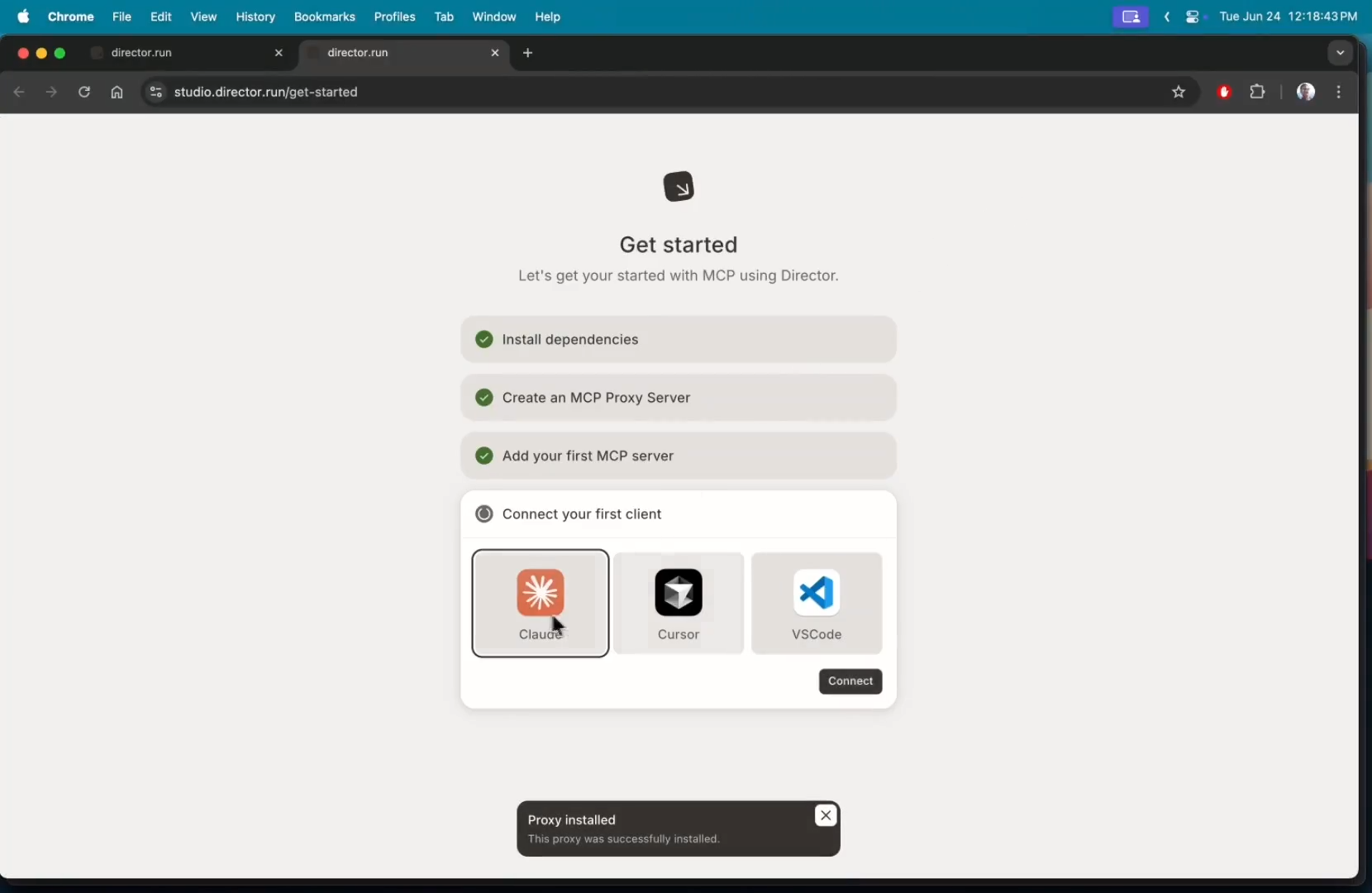
Option 2 : Configuration via la CLI
- Démarrer la passerelle :
- Assurez-vous que Director est en cours d'exécution :
director serve
2. Créer un proxy :
- Exécutez :
director create my-first-proxy
Ceci configure un proxy nommé my-first-proxy.
3. Ajouter un serveur MCP :
- Ajoutez le serveur Hacker News (ou un autre, comme
fetch) :
director add fetch --target=my-first-proxy
Le serveur fetch est un serveur MCP simple pour les tests, similaire à Hacker News.
4. Connecter les clients :
- Liez le proxy à vos clients MCP :
director connect my-first-proxy --target=claude
director connect my-first-proxy --target=cursor
- Affichez les détails de connexion manuelle si nécessaire :
director connect my-first-proxy
Pourquoi Hacker News ou Fetch ? Ce sont des serveurs MCP légers qui exposent des outils pour récupérer des données (par exemple, les meilleures histoires), ce qui les rend parfaits pour les tests.
Étape 3 : Connecter votre client MCP
Maintenant, connectons votre client LLM (Claude Desktop, Cursor ou VS Code) au proxy. Nous utiliserons Claude Desktop comme exemple, mais le processus est similaire pour les autres.
- Lancer Claude Desktop :
- Ouvrez Claude Desktop et allez dans la section Outils.
- Recherchez Director et sélectionnez votre proxy (
my-first-proxyoumy-proxy). - Vous verrez les outils du serveur Hacker News ou fetch, comme
list_top_stories, sousdirector_my-first-proxy.
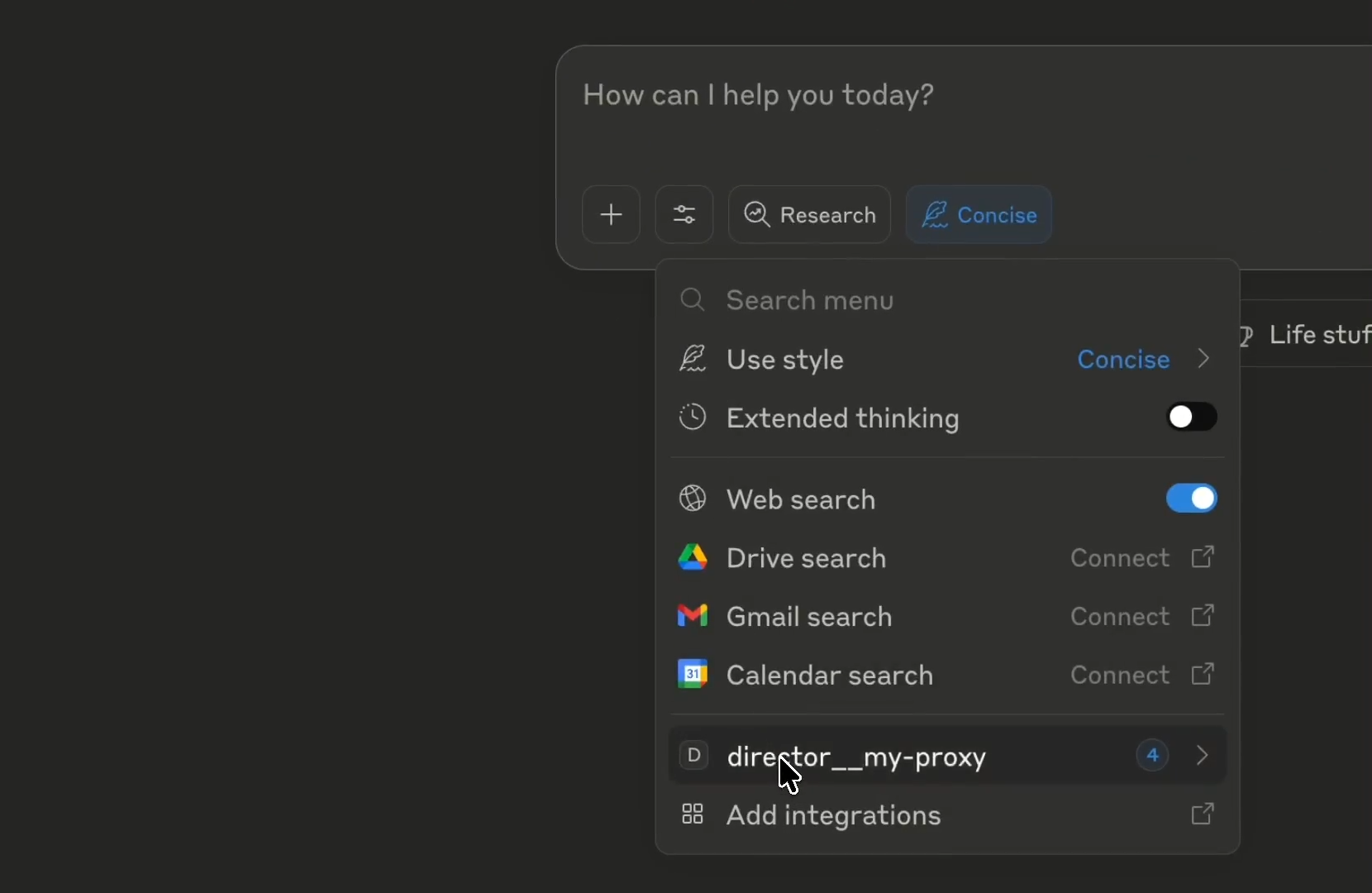
2. Testez-le :
- Dans Claude Desktop, essayez :
Donne-moi une liste des meilleures histoires sur Hacker News en utilisant mon serveur MCP.
- Claude appelle les outils via Director, et vous verrez les résultats dans le chat. Vérifiez votre terminal pour les logs de Director affichant les appels d'outils.
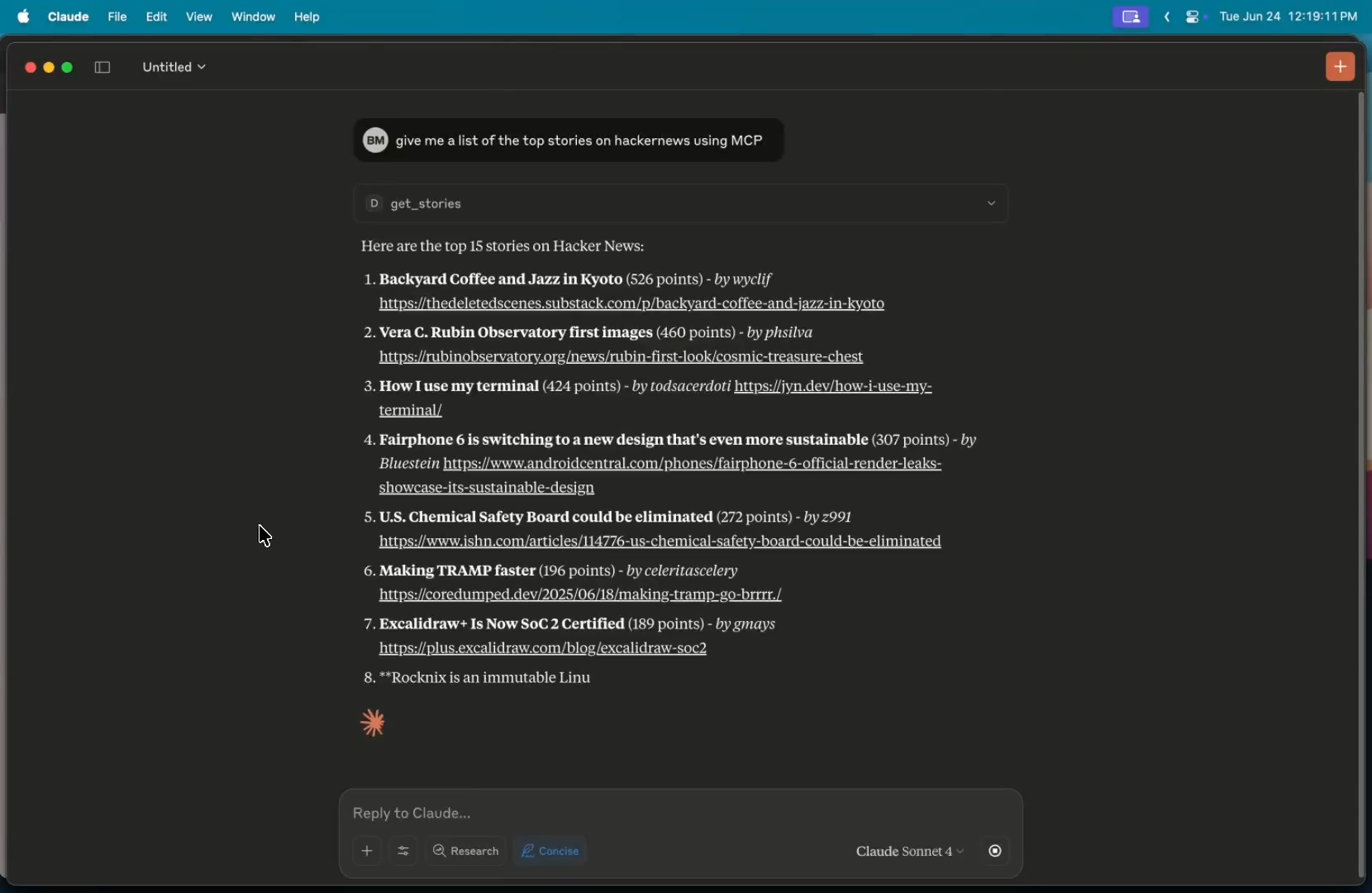
Que se passe-t-il ? Director achemine la requête de Claude vers le serveur MCP, récupère les données et les renvoie à Claude, le tout localement et en open-source.
Étape 4 : Ajouter d'autres serveurs MCP (comme Slack)
Vous voulez étendre votre configuration ? Ajoutons un serveur MCP Slack à votre proxy, ce qui nécessite une configuration supplémentaire mais est un jeu d'enfant avec Director.
- Accéder à Director :
- Utilisez l'interface utilisateur web (
http://localhost:8080) ou la CLI. - Navigateur : Sélectionnez votre proxy (
my-first-proxy) et cliquez sur Ajouter un serveur MCP. - CLI : Exécutez :
director add slack --target=my-first-proxy
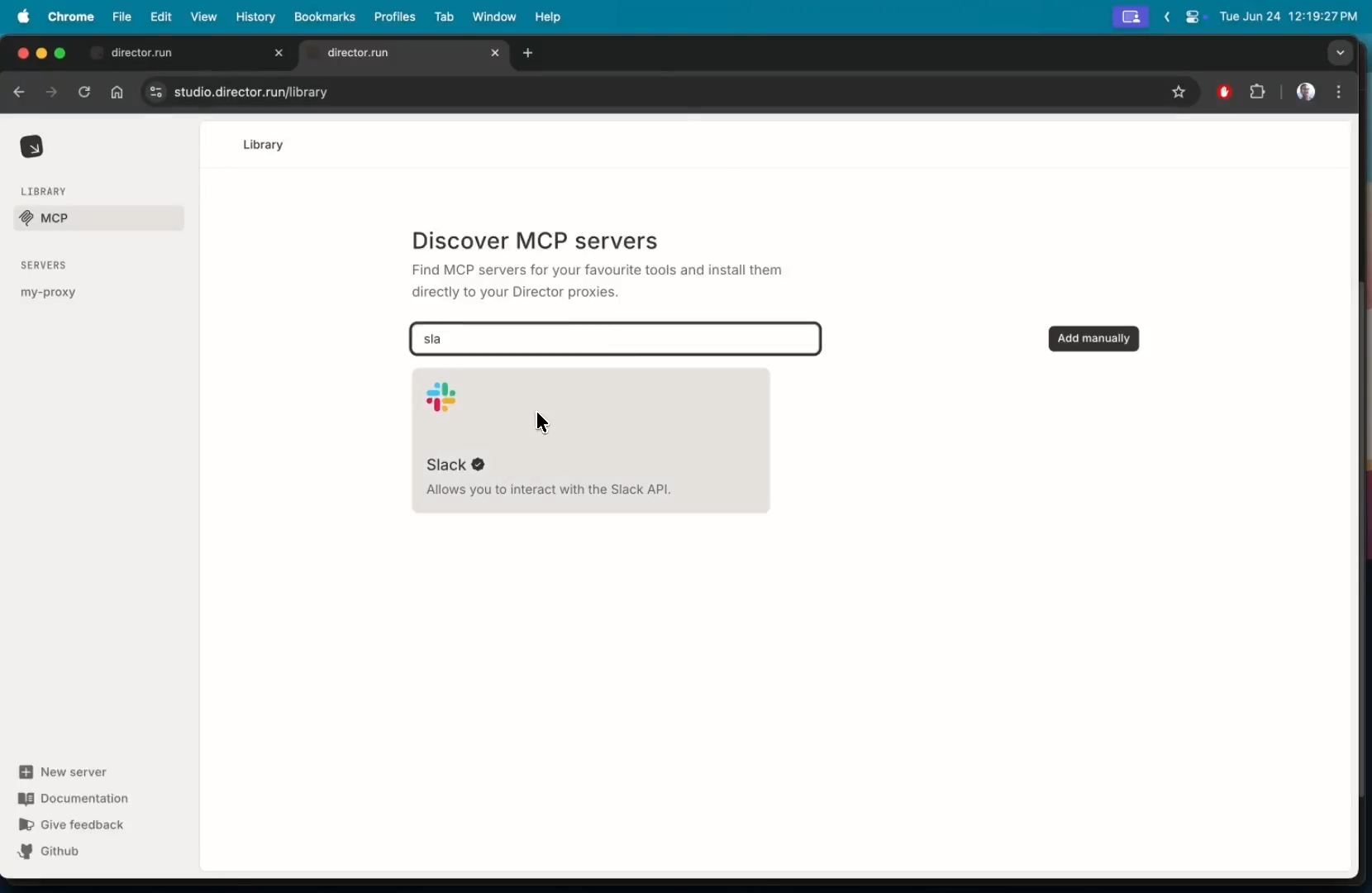
2. Configurer Slack :
- Slack nécessite une authentification. Director demande :
- Jeton API : Créez une application bot Slack sur api.slack.com/apps avec les portées
chat:writeetchannels:read. - ID de canal : Spécifiez le canal cible (par exemple,
#general). - Dans l'interface utilisateur web, saisissez-les dans les champs de configuration. Pour la CLI, passez-les comme drapeaux :
director add slack --target=my-first-proxy --api-token=your-slack-token --channel-id=C123456
- Enregistrez ou cliquez sur Ajouter au proxy.
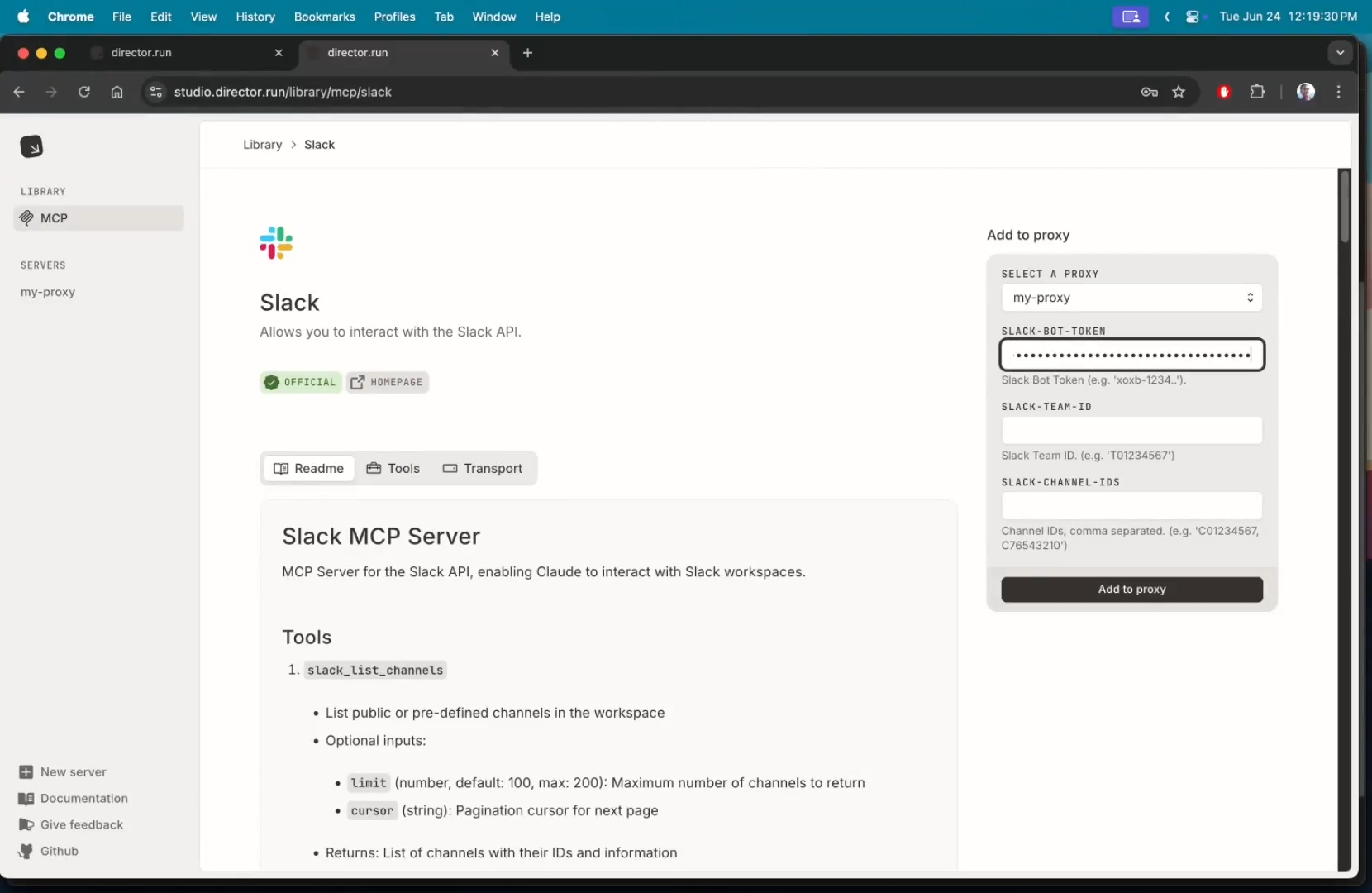
3. Vérifier dans Claude Desktop :
- Actualisez la section Outils de Claude Desktop sous
director_my-first-proxy. - De nouveaux outils Slack (par exemple,
post_message) apparaissent à côté des outils Hacker News. - Testez avec :
Donne-moi une liste des meilleures histoires sur Hacker News, résume-les et publie-les sur Slack.
- Claude récupère les histoires, les résume et les publie sur Slack. Vérifiez les logs du terminal de Director ou
director logs my-first-proxypour confirmation.
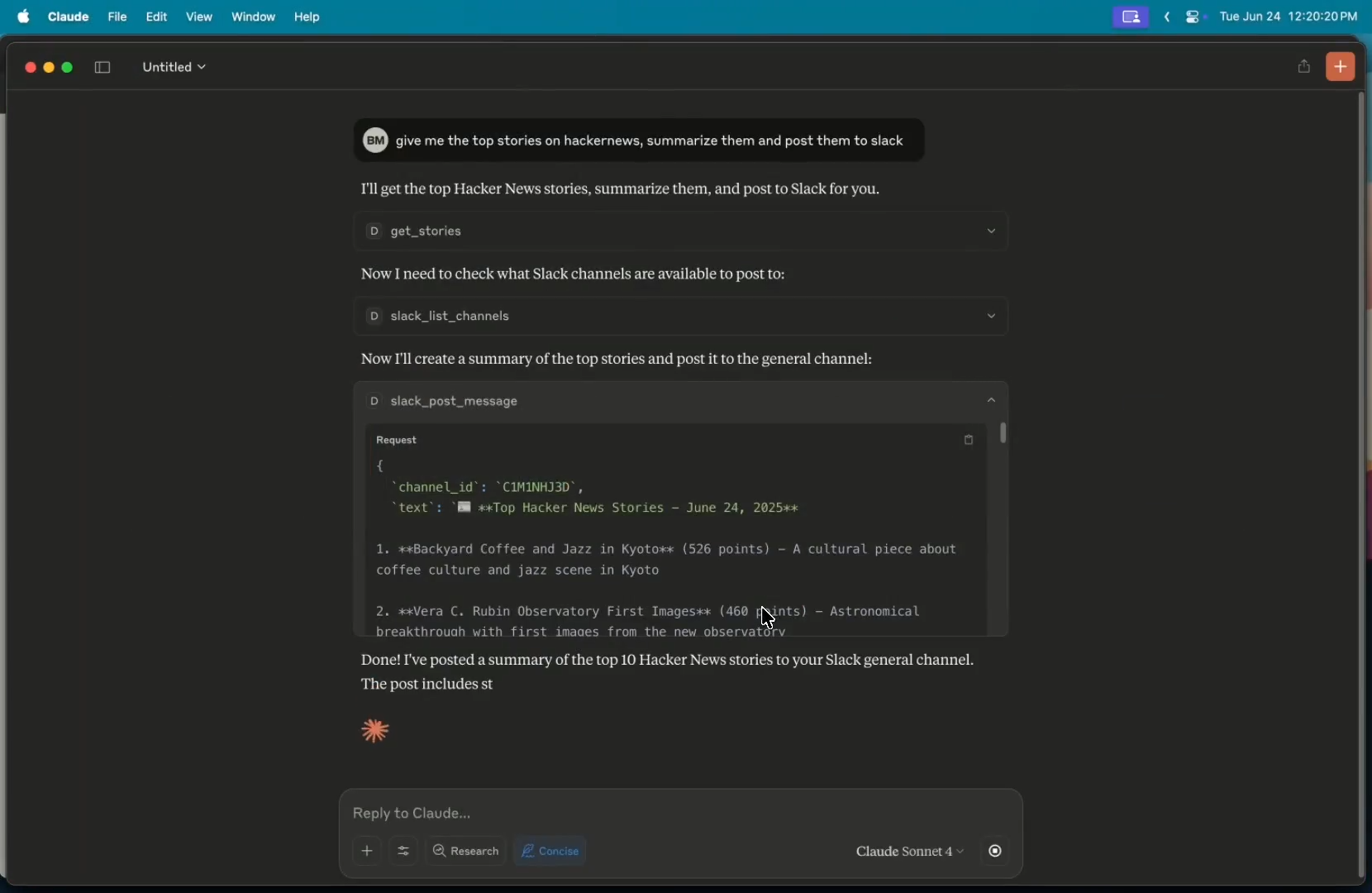
Pourquoi Slack nécessite plus de configuration ? Le serveur MCP de Slack interagit avec des API externes, nécessitant des jetons sécurisés. Director gère cela de manière transparente via son interface utilisateur ou sa CLI.
Étape 5 : Mise à l'échelle avec plusieurs serveurs et clients
Director excelle dans la gestion de plusieurs serveurs et clients MCP. Voici comment procéder pour la mise à l'échelle :
- Ajouter plus de serveurs :
- Utilisez l'interface utilisateur web ou la CLI pour ajouter des serveurs comme GitHub MCP (pour la gestion de dépôts) ou MongoDB MCP (pour les requêtes de base de données). Pour la CLI :
director add github --target=my-first-proxy --api-token=your-github-token
- L'interface utilisateur de Director vous guide à travers toutes les configurations requises (par exemple, les clés API ou les jetons OAuth).
- Connecter plusieurs clients :
- Liez des clients supplémentaires comme Cursor ou VS Code :
director connect my-first-proxy --target=cursor
director connect my-first-proxy --target=vscode
- Pour Cursor, ajoutez à
~/.cursor/mcp.json:
{
"mcpServers": {
"director_my-first-proxy": {
"command": "director",
"args": ["proxy", "my-first-proxy"]
}
}
}
- Pour VS Code, installez l'Extension Director MCP depuis le marketplace et sélectionnez
my-first-proxy. - Gérer les proxys :
- Créez des proxys séparés pour différents projets (par exemple,
work-proxy,personal-proxy) :
director create work-proxy
- Listez les proxys avec :
director list-proxies
Conseil de pro : Pour une utilisation détaillée de la CLI, consultez la Référence CLI.
Dépannage des problèmes courants
- Director ne démarre pas ? Assurez-vous que le port 8080 est libre (
lsof -i :8080) et que Node.js est installé pour les configurations npm. Réessayezdirector serve. - Serveur MCP introuvable ? Vérifiez que le serveur existe dans l'index de recherche de Director ou vérifiez les fautes de frappe. Certains serveurs nécessitent une connexion internet pour la configuration initiale.
- Erreurs d'authentification ? Confirmez les clés/jetons API dans la configuration de Director. Pour Slack, assurez-vous que le bot dispose des permissions
chat:write. - Le client ne voit pas les outils ? Redémarrez votre client ou activez/désactivez le proxy dans Director (
director restart my-first-proxy). - Réponses lentes ? Les serveurs MCP locaux dépendent de votre matériel. Utilisez 16 Go+ de RAM et un CPU décent pour les serveurs complexes comme GitHub.
Pourquoi utiliser Director pour les connexions MCP ?
Director est le rêve de tout développeur pour les flux de travail d'IA locaux. Voici pourquoi il est génial :
- Puissance Open-Source : Sous licence MIT avec plus de 1,8k étoiles GitHub, Director est transparent et piloté par la communauté.
- Confidentialité avant tout : Fonctionne localement, gardant vos données sécurisées.
- Configuration flexible : Prend en charge plusieurs serveurs MCP (Hacker News, Slack, GitHub) et clients (Claude, Cursor, VS Code) via l'interface utilisateur ou la CLI.
- Facilité d'utilisation : Simplifie les configurations complexes (comme l'OAuth de Slack) avec une interface intuitive.
Les utilisateurs soulignent la polyvalence de Director, notant qu'il « rend la configuration MCP magique » pour Claude Code. Que vous soyez un développeur solo ou que vous construisiez une IA d'entreprise, Director vous fait gagner du temps et vous épargne des tracas.
Conclusion
Vous êtes maintenant équipé pour connecter n'importe quel LLM à n'importe quel serveur MCP en utilisant Director ! De la récupération d'histoires de Hacker News à la publication de résumés Slack, vous avez une puissance d'IA locale et open-source à portée de main. Expérimentez avec d'autres serveurs MCP, ajustez votre proxy ou partagez votre configuration dans les commentaires. Gardons la révolution de l'IA locale et ouverte – bon codage !
Vous voulez une plateforme intégrée et tout-en-un pour que votre équipe de développeurs travaille ensemble avec une productivité maximale ?
Apidog répond à toutes vos exigences et remplace Postman à un prix beaucoup plus abordable !
